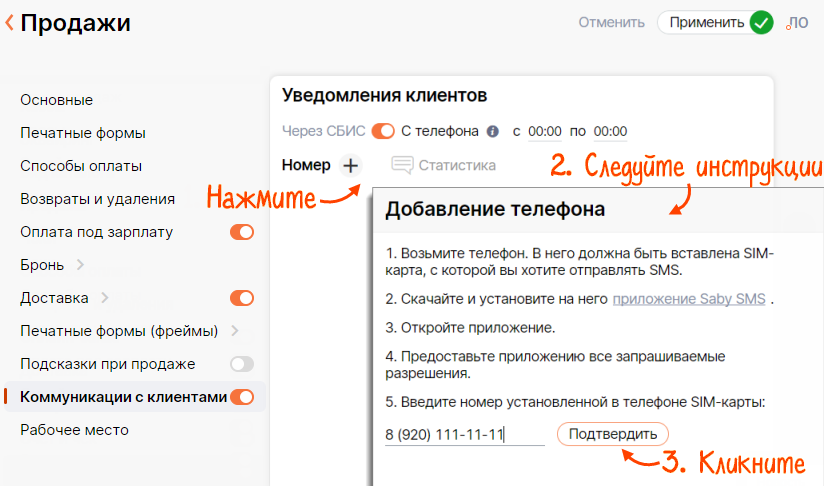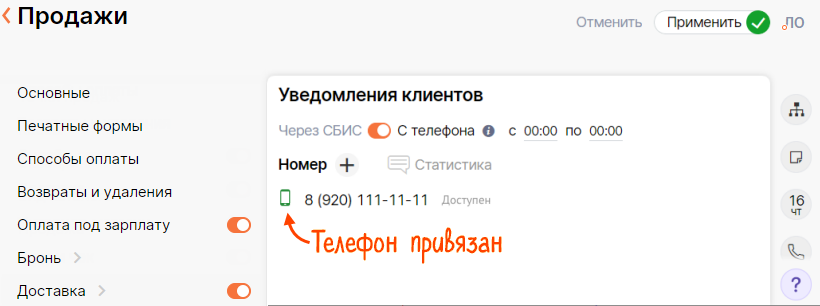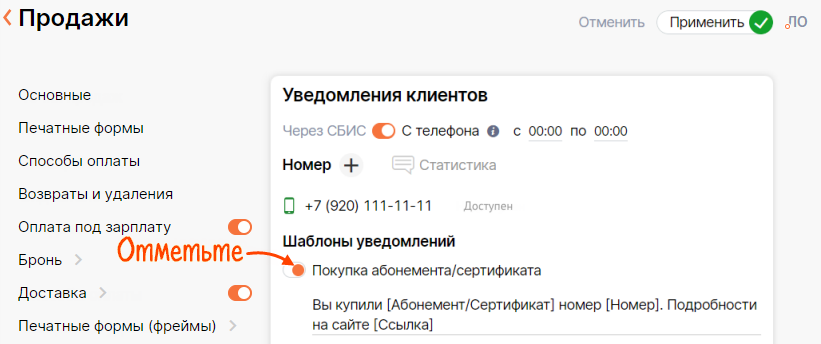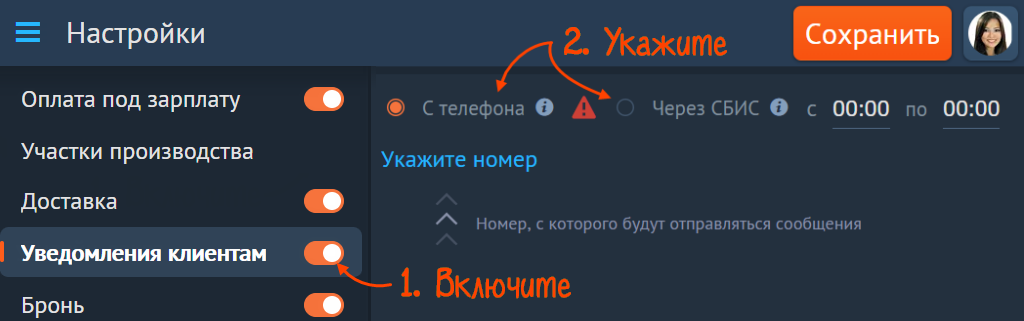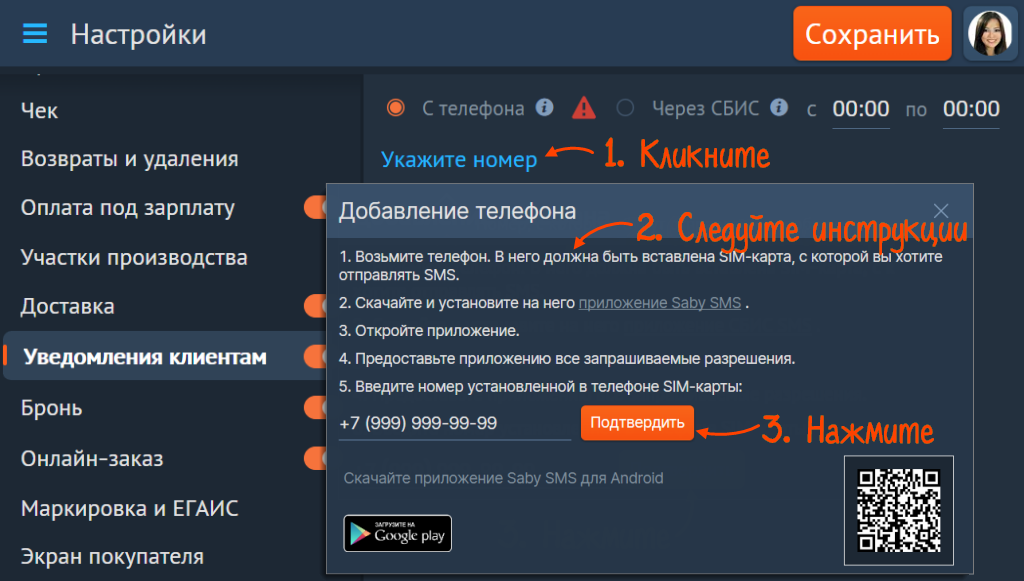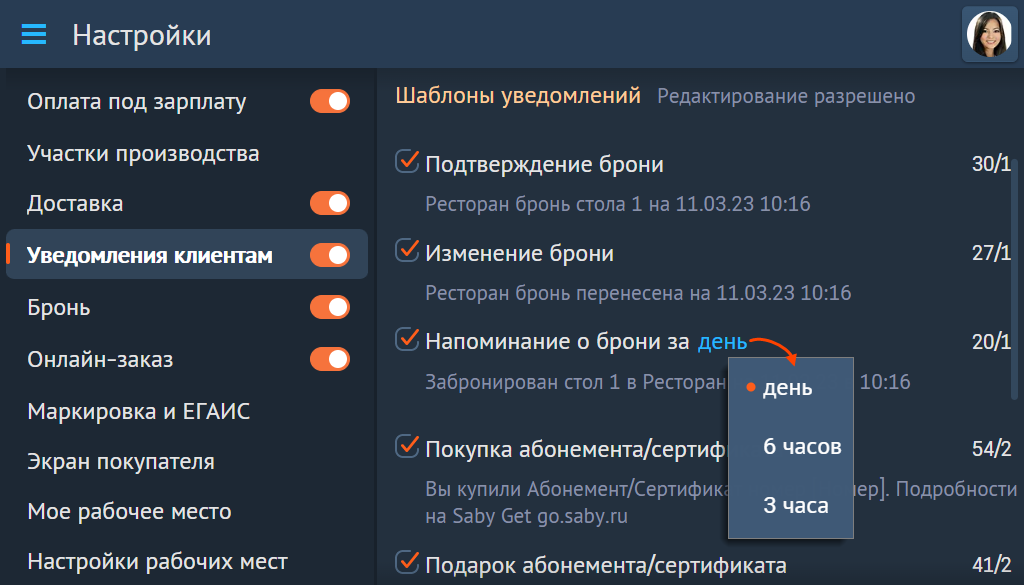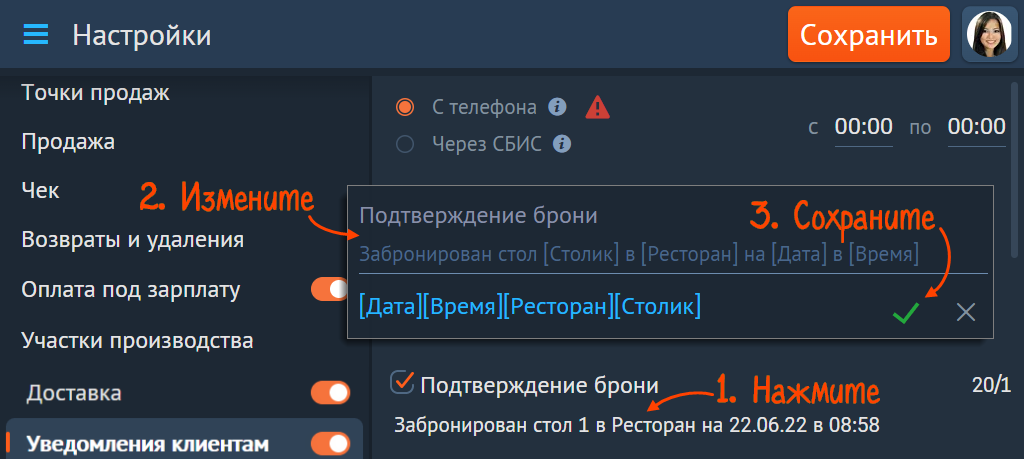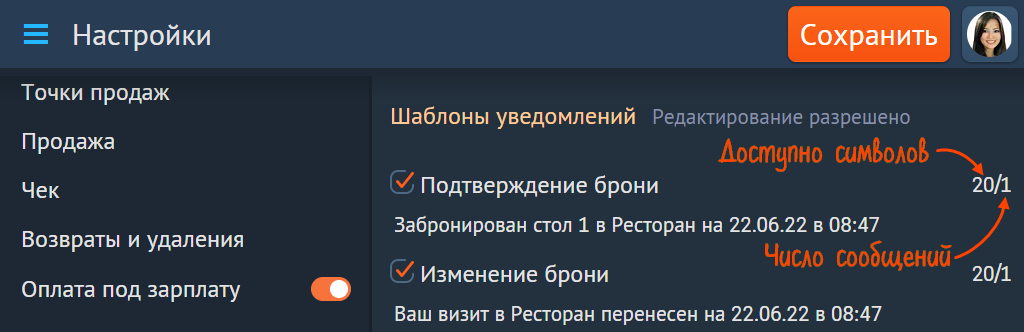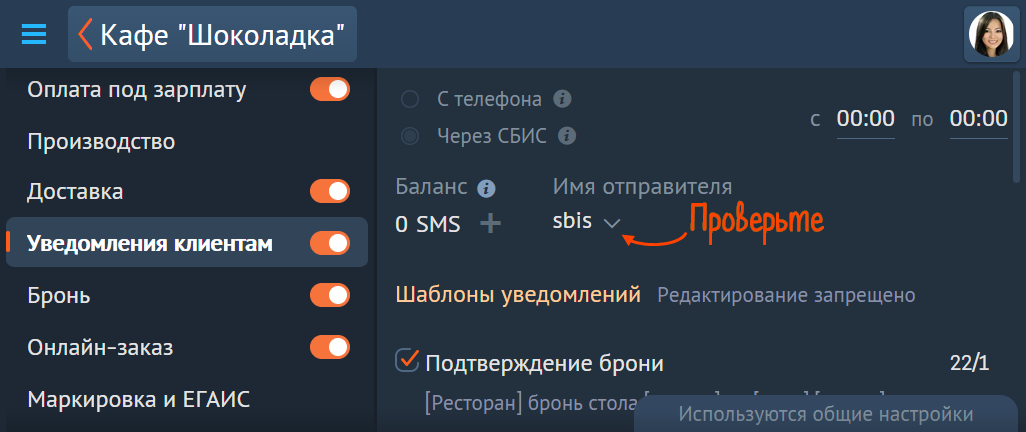Настройте уведомления, чтобы напоминать гостям о бронировании столика или сообщать о доставке заказа. Уведомления о подтверждении заказа или брони отправляются только для онлайн-заказов.
Перейдите в раздел «Настройки», в блоке «Ресторан» откройте «Продажи».

Включите «Коммуникации с клиентами» и выберите способ отправки уведомлений:
- «С телефона» — для небольших заведений со стабильной телефонной сетью. Обычно у операторов есть тарифы с бесплатными смс, которых будет достаточно. Можно настроить свой шаблон уведомлений. Доступно только для устройств с ОС Android.
- «Через Saby» — для крупных сетей. Понадобится оплатить пакет сообщений в Saby. Если клиент зарегистрирован во Вконтакте или Вайбере, сообщение отправится в мессенджер. Нет аккаунта в мессенджерах — по смс. Шаблоны уведомлений нельзя изменить.

- Привяжите номер телефона к Saby. Для этого нажмите
 и следуйте инструкции в интерфейсе.
и следуйте инструкции в интерфейсе. 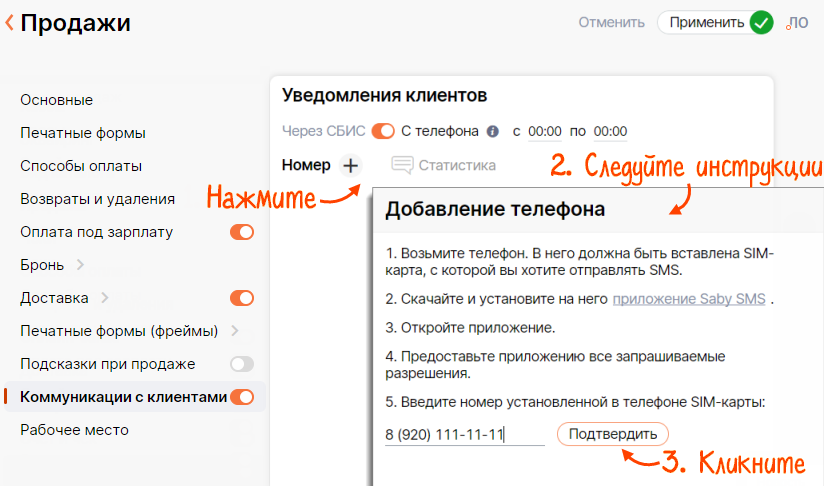
Когда телефон будет привязан, появится статус
 .
.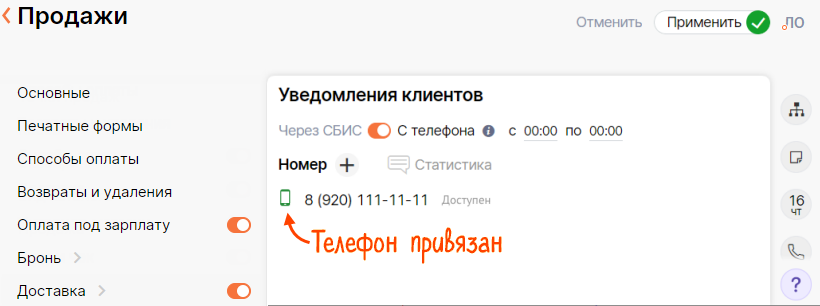
- В блоке «Шаблоны уведомлений» отметьте, о чем сообщать клиентам.
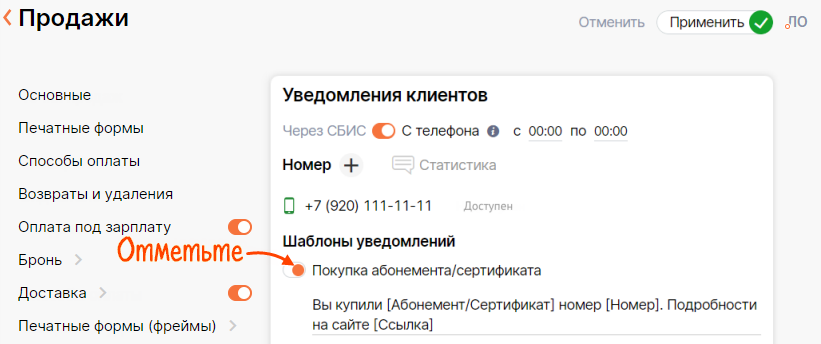
- Настройте мобильное приложение «Saby SMS»: установите дневной лимит сообщений и включите фоновый режим.
Сообщения отправляются от имени «sbis», но вы можете настроить собственное имя отправителя.
- Обратитесь к менеджеру, чтобы приобрести пакет смс:
- для отправки сообщений от имени заведения — пакет «Рассылки»;
- от имени «sbis» — пакет «Уведомления».
- Выберите шаблоны уведомлений.

Откройте раздел «Настройки/Уведомления клиентам» и укажите способ:
- «С телефона» — для небольших заведений со стабильной телефонной сетью. Обычно у операторов есть тарифы с бесплатными смс, которых будет достаточно. Можно настроить свой шаблон уведомлений. Доступно только для устройств с ОС Android.
- «Через Saby» — для крупных сетей. Понадобится оплатить пакет сообщений в Saby. Если клиент зарегистрирован во Вконтакте или Вайбере, сообщение отправится в мессенджер. Нет аккаунта в мессенджерах — по смс. Шаблоны уведомлений нельзя изменить.
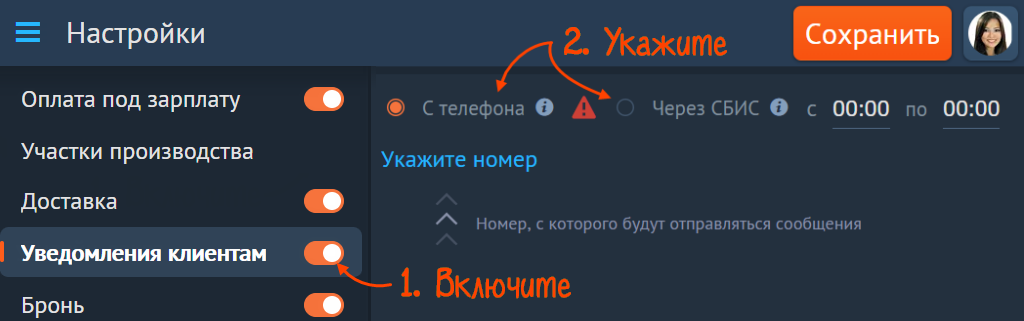
- В разделе «Настройки/Уведомления клиентам» кликните «Укажите номер» и следуйте инструкции в интерфейсе.
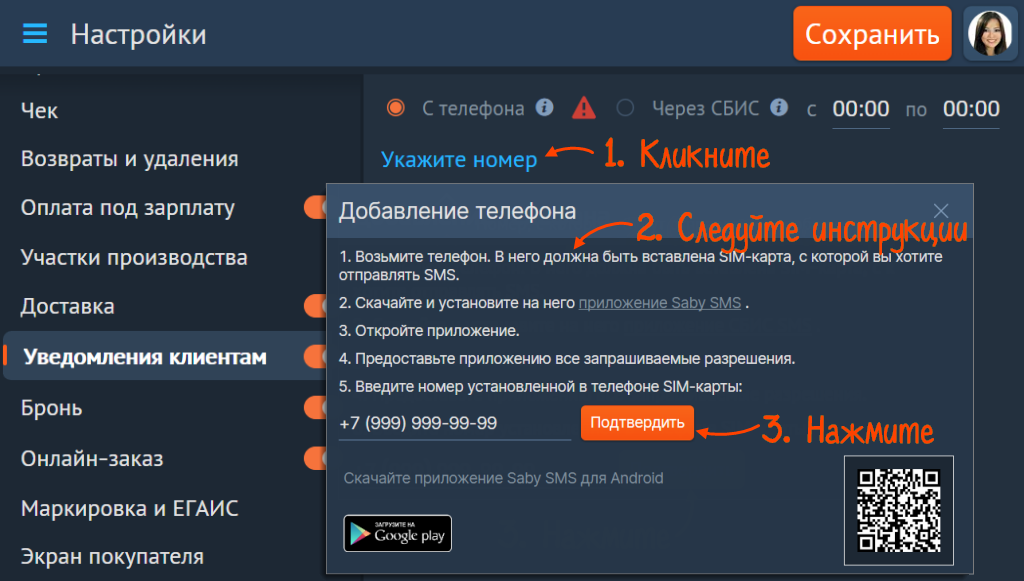
К одной точке продаж можно привязать несколько номеров, но один и тот же номер использовать для разных точек нельзя.
- В блоке «Шаблоны уведомлений» отметьте, о чем сообщать клиенту.
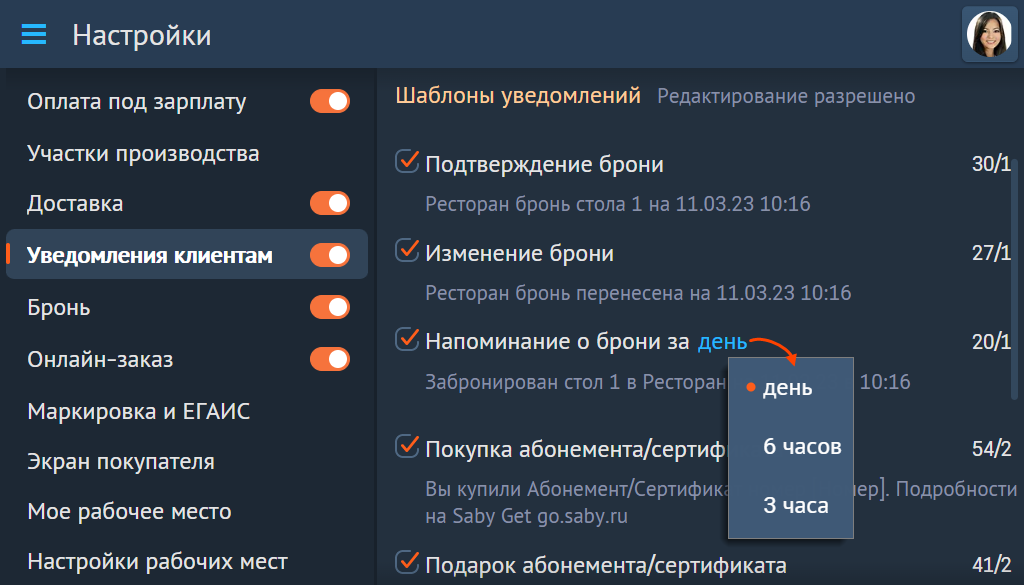
- Нажмите шаблон и настройте его. В одном сообщении может быть не более 70 символов.
Например, добавьте [Стол], [Дата], [Время] и [Ресторан]. Система подставит значения из бронирования при отправлении. Клиент получит сообщение: «Забронирован стол 2 в «Шоколадка» на 25.03.22 в 19:00».
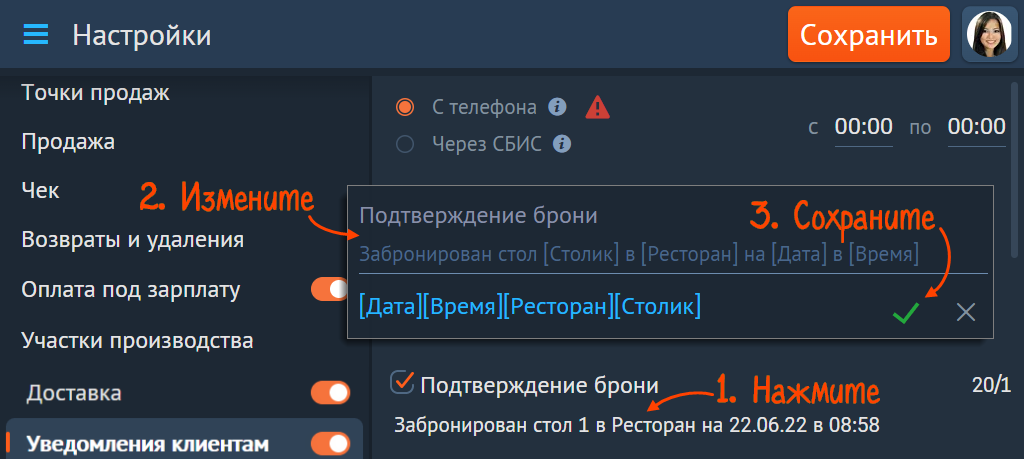
Если в сообщении больше 70 символов, создастся еще одно сообщение. Количество сообщений, которое еще можно ввести, обозначено второй цифрой рядом с шаблоном. Количество символов — первой.
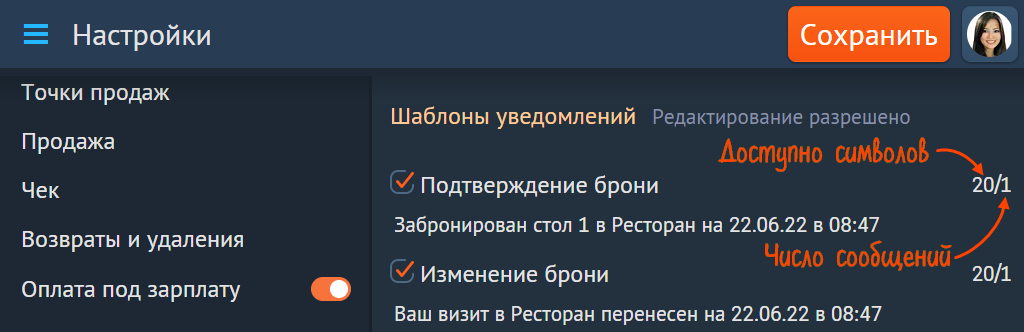
- Настройте мобильное приложение «Saby SMS»: установите дневной лимит сообщений и включите фоновый режим.
Номер телефона будет отмечен значком ![]() .
.

Уведомления настроены.
Сообщения отправляются от имени «sbis», но вы можете настроить собственное имя отправителя.
- Обратитесь к менеджеру, чтобы приобрести пакет смс:
- для отправки сообщений от имени заведения — пакет «Рассылки»;
- от имени «sbis» — пакет «Уведомления».
- Выберите тип настроек:
- общие — будут действовать для всех точек продаж аккаунта, у которых не указаны индивидуальные настройки. Перейдите в раздел «Настройки/Уведомления клиентам»;
- для определенной точки: в разделе «Настройки/Точки продаж» выберите организацию и перейдите в раздел «Уведомления клиентам».
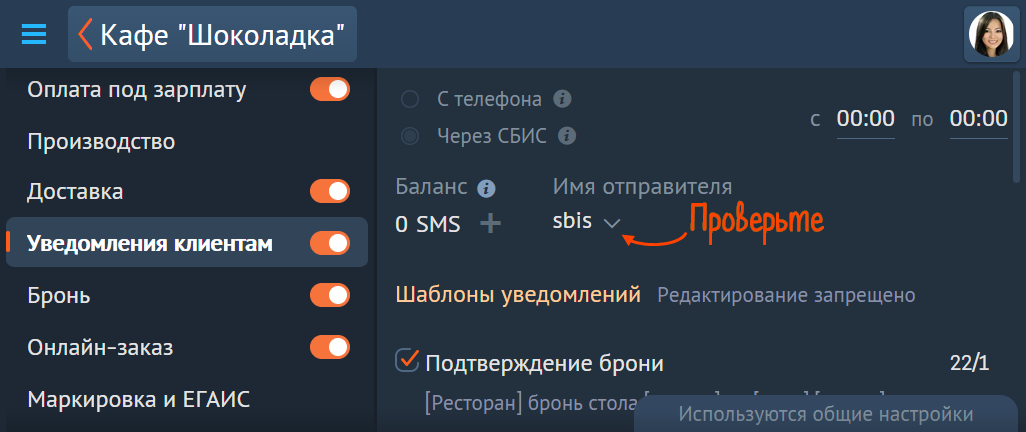
- В блоке «Шаблоны уведомлений» отметьте, о чем сообщать клиенту.
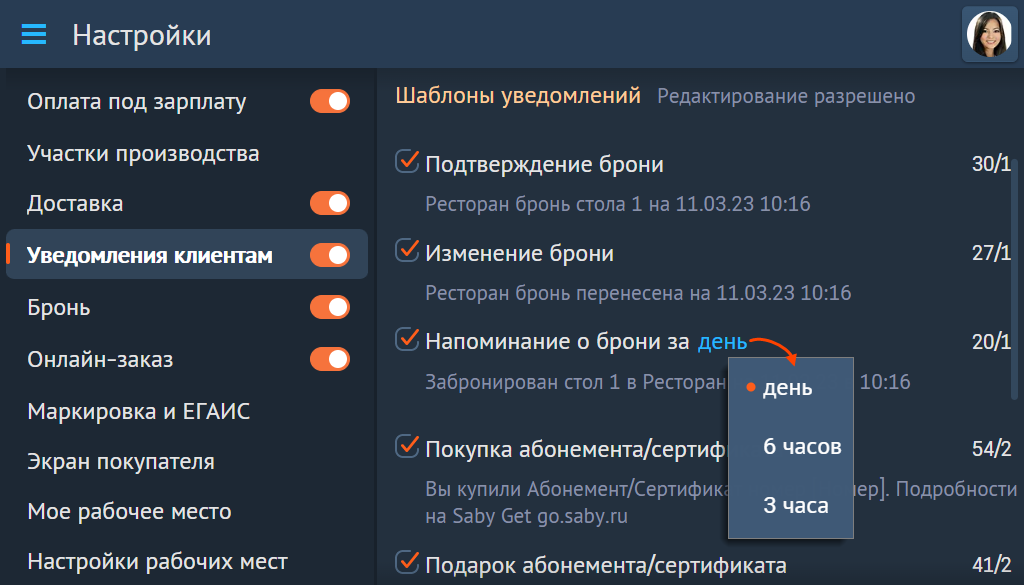
Уведомления настроены.